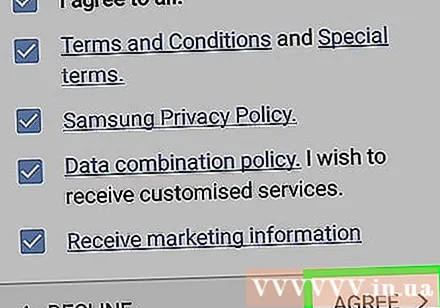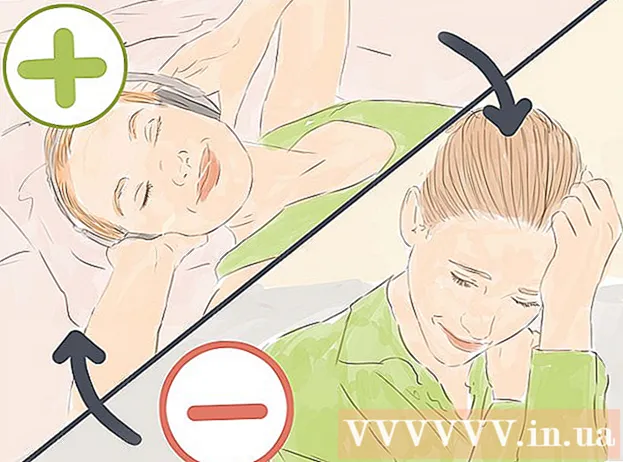Auteur:
Randy Alexander
Date De Création:
27 Avril 2021
Date De Mise À Jour:
1 Juillet 2024
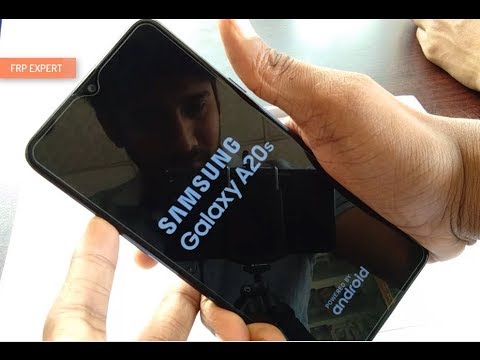
Contenu
Cet article vous explique comment créer un nouveau compte Samsung à l'aide de l'adresse e-mail et du mot de passe sur Android.
Pas
dans le menu Application pour ouvrir Paramètres.
- Vous pouvez également faire glisser la barre de notification du haut de l'écran vers le bas et appuyer sur l'icône
dans le coin supérieur droit.
- Vous pouvez également faire glisser la barre de notification du haut de l'écran vers le bas et appuyer sur l'icône
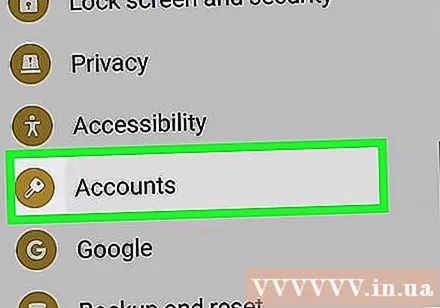
Cliquez sur l'option Cloud et comptes (Cloud et comptes). Faites défiler vers le bas et trouvez Cloud et comptes dans le menu des paramètres et ouvrez-le.
presse Compte (Comptes) dans le menu Cloud et les comptes. Cela ouvrira une liste de tous les comptes d'applications enregistrés sur votre Galaxy.

Faites défiler vers le bas et appuyez sur Plus de compte (Ajouter un compte). Ce bouton se trouve à côté du "+"S'affiche en vert en bas de la liste des applications.
presse Compte Samsung (Compte Samsung) au menu. Cela ouvrira les préférences de votre compte Samsung.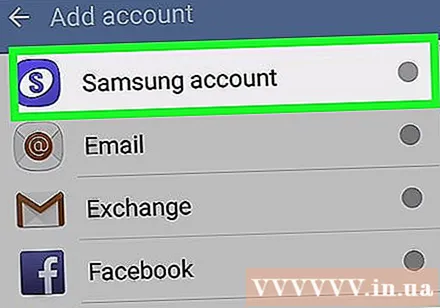

appuie sur le bouton CRÉER UN COMPTE (CRÉER UN COMPTE). Ce bouton se trouve dans le coin inférieur gauche de l'écran. Le nouveau modèle de compte sera ouvert sur une nouvelle page.
Saisissez l'adresse e-mail du nouveau compte. Cliquez sur le champ Adresse électronique (Adresse électronique) et entrez votre adresse e-mail sur le clavier ou collez-la depuis le presse-papiers.
Créez un mot de passe pour un nouveau compte. Cliquez sur le champ mot de passe(Mot de passe) et saisissez ici le mot de passe du compte de sécurité de votre nouveau compte Samsung.
- Vous pouvez également utiliser votre empreinte digitale ou votre iris pour confirmer votre mot de passe. Dans ce cas, cochez la case sous le champ Mot de passe.
Confirmez vos informations personnelles. Vous devrez vous assurer que votre prénom, nom et date de naissance sont correctement saisis sur cette page.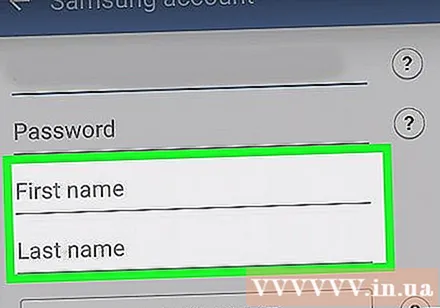
presse PROCHAIN (PROCHAIN) en bas à droite. Vous serez invité à consulter les conditions générales de Samsung sur une nouvelle page.
Sélectionnez les conditions que vous souhaitez accepter sur la page TERMES ET CONDITIONS. Cochez les cases à côté de chaque terme que vous acceptez.
- Tu peux choisir Je suis d'accord avec tout (Je suis d'accord avec tout) en haut des options, mais vous n'avez pas besoin d'accepter toutes les conditions pour créer votre compte.
- Au minimum, vous devrez accepter les "Conditions générales et conditions spéciales" ("Conditions générales et conditions spéciales") et la "Politique de confidentialité Samsung" ("Politique de confidentialité Samsung") avant de créer Votre compte.
appuie sur le bouton SE METTRE D'ACCORD (SE METTRE D'ACCORD). Ce bouton se trouve dans le coin inférieur droit de l'écran. Cela créera votre nouveau compte Samsung. publicité